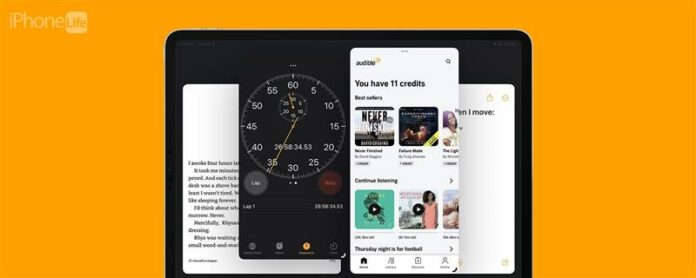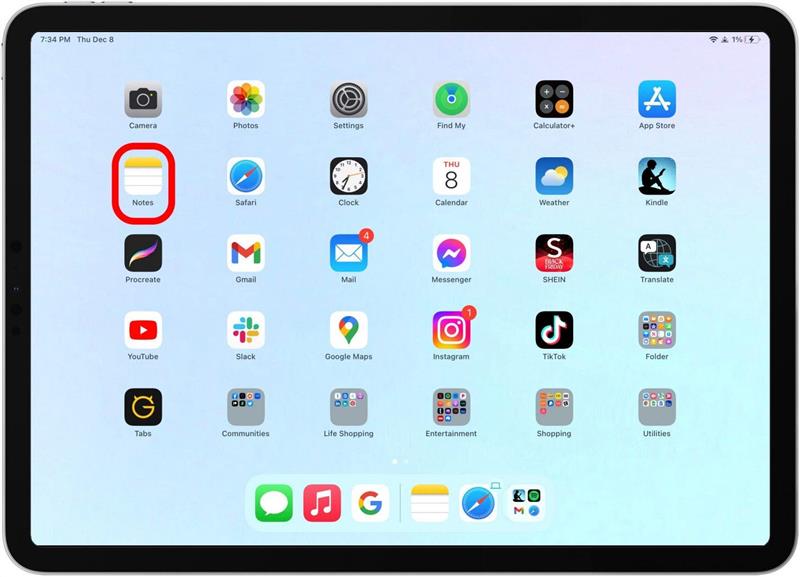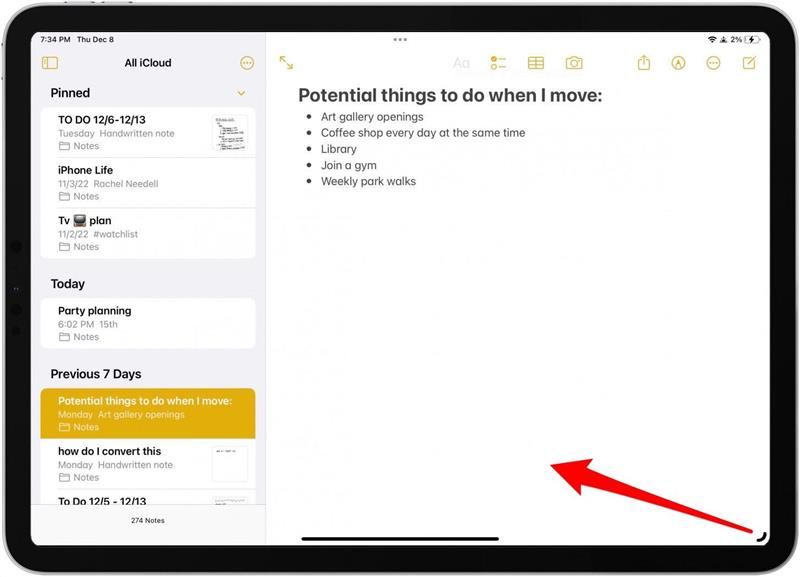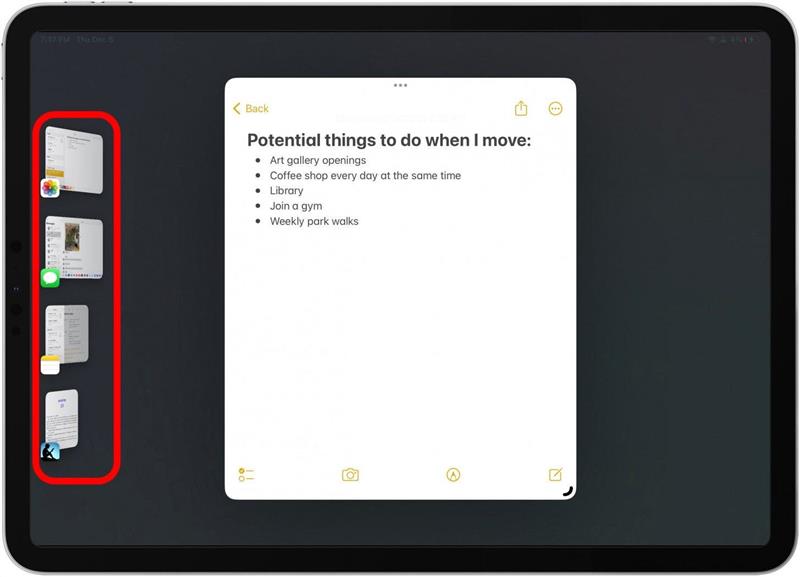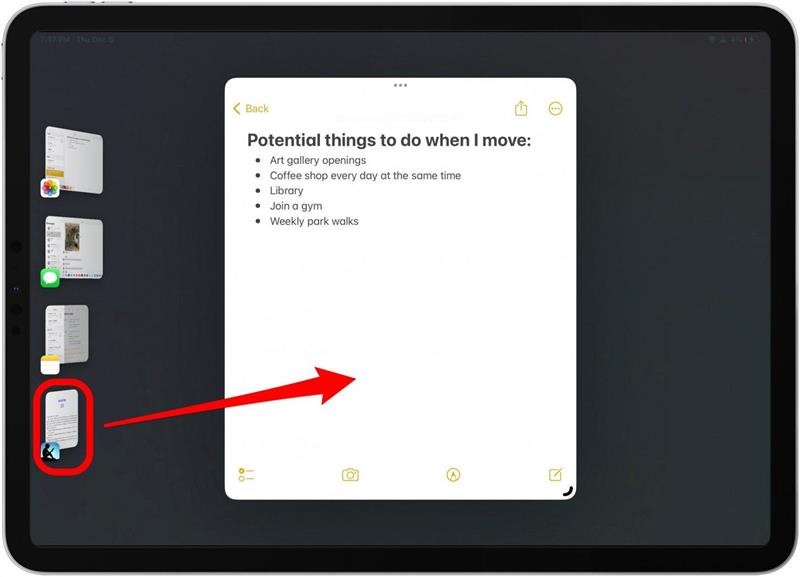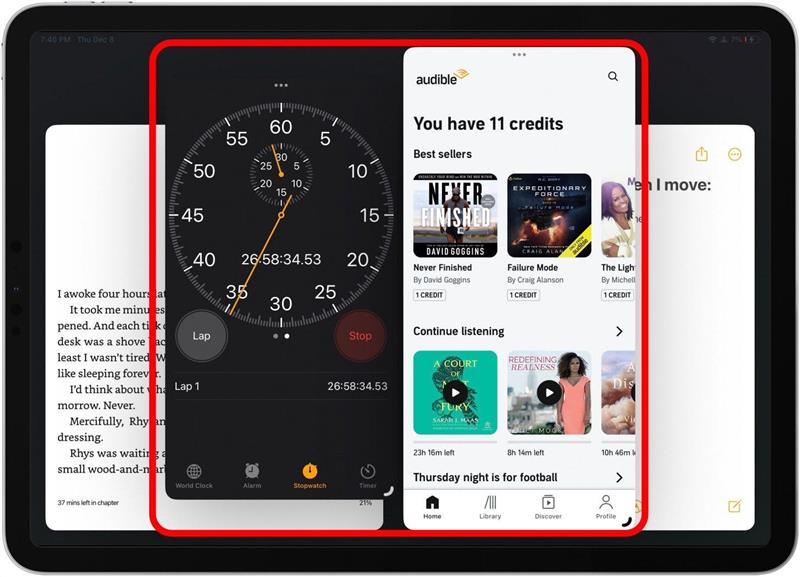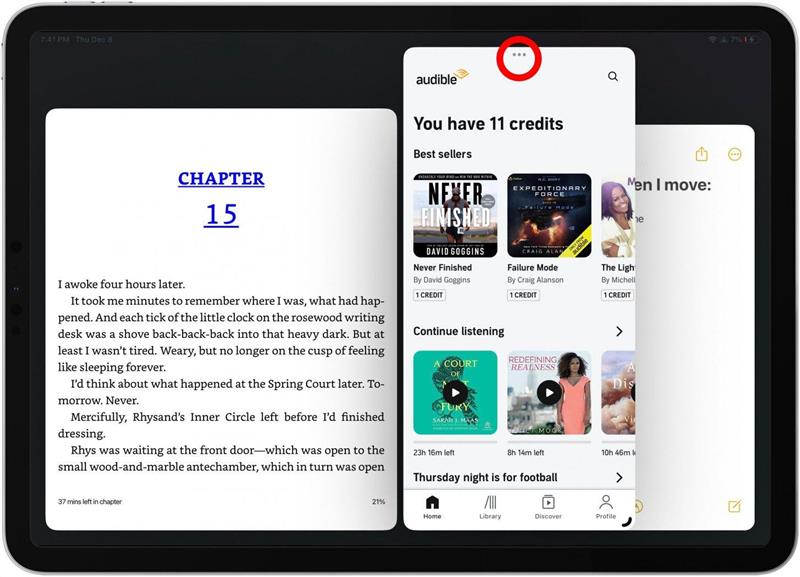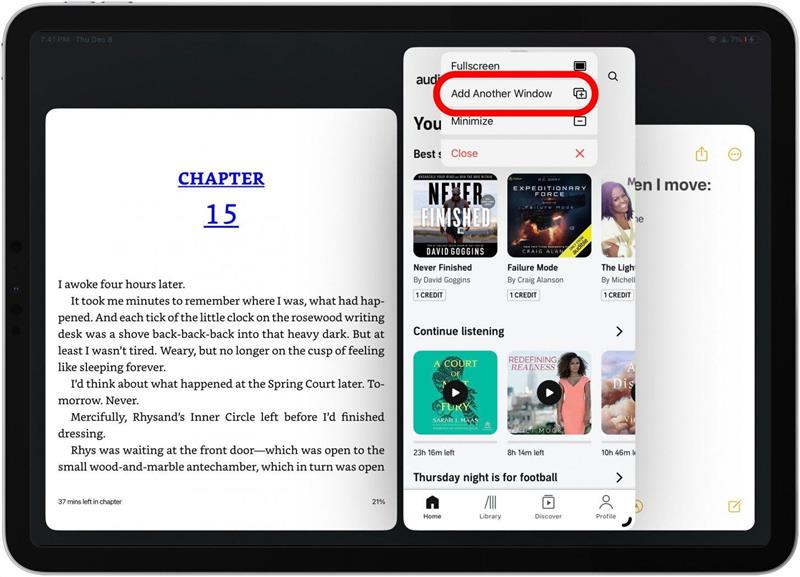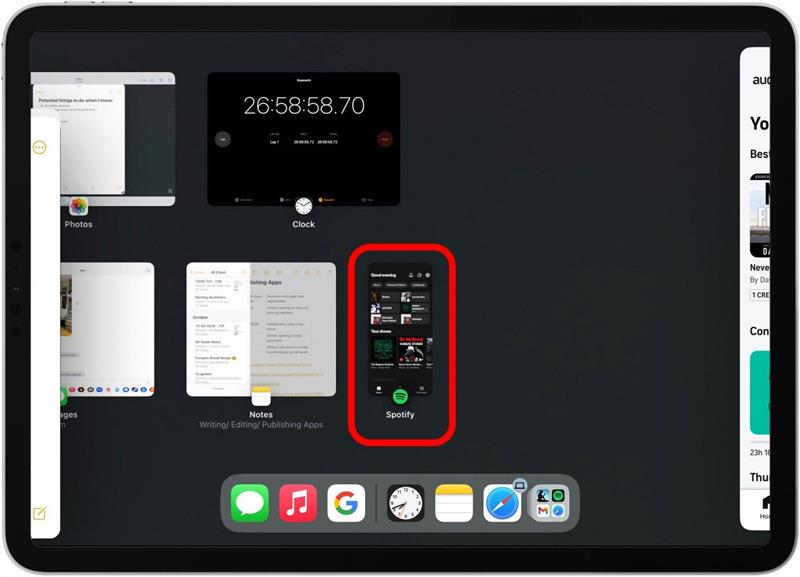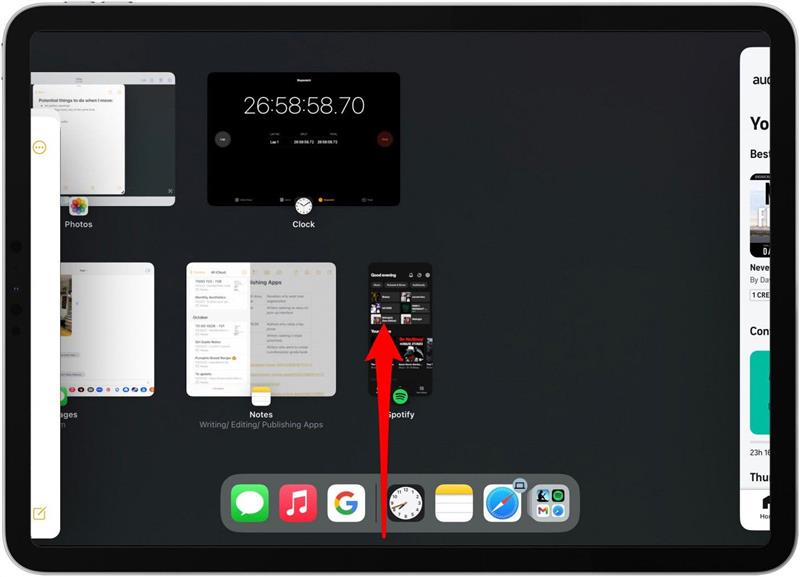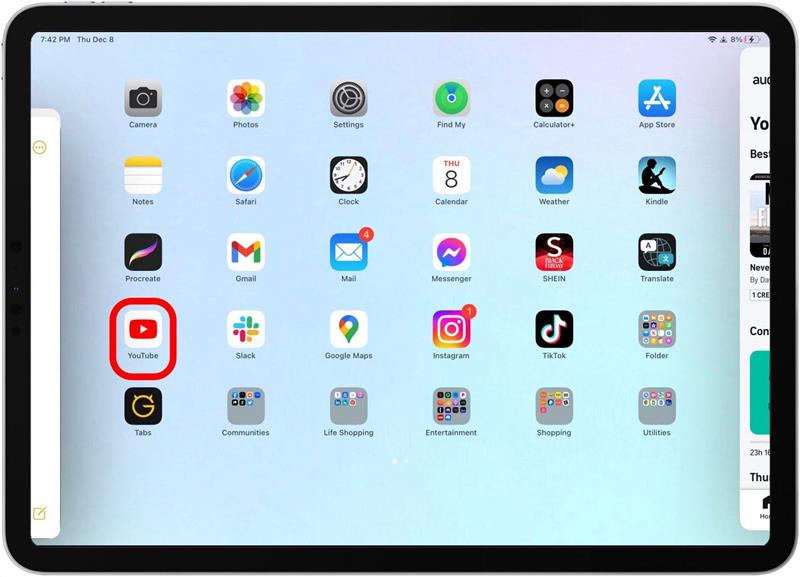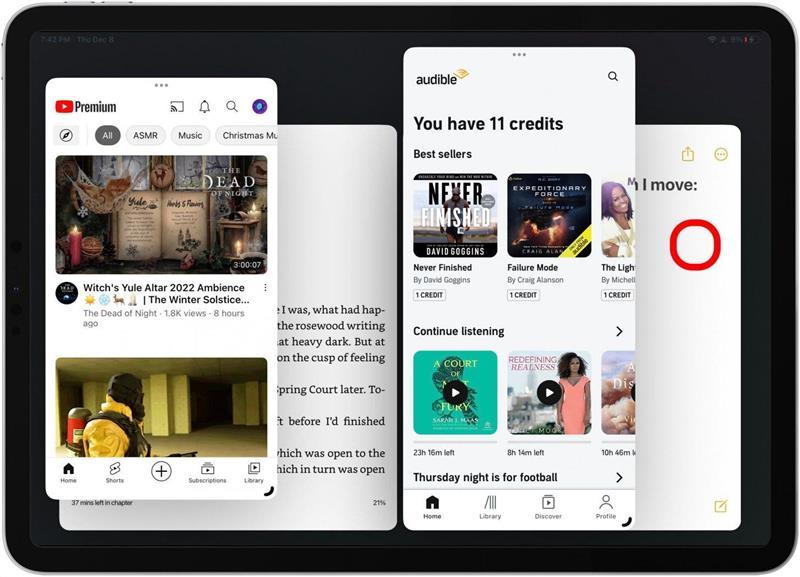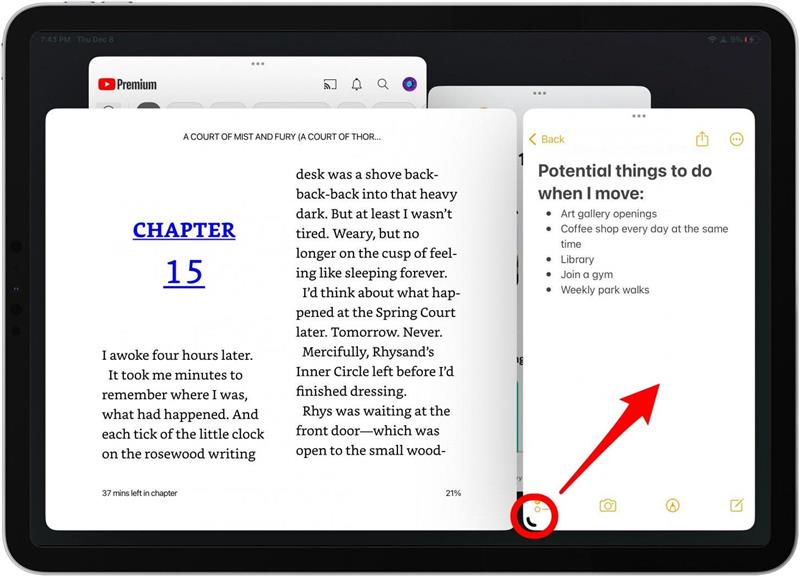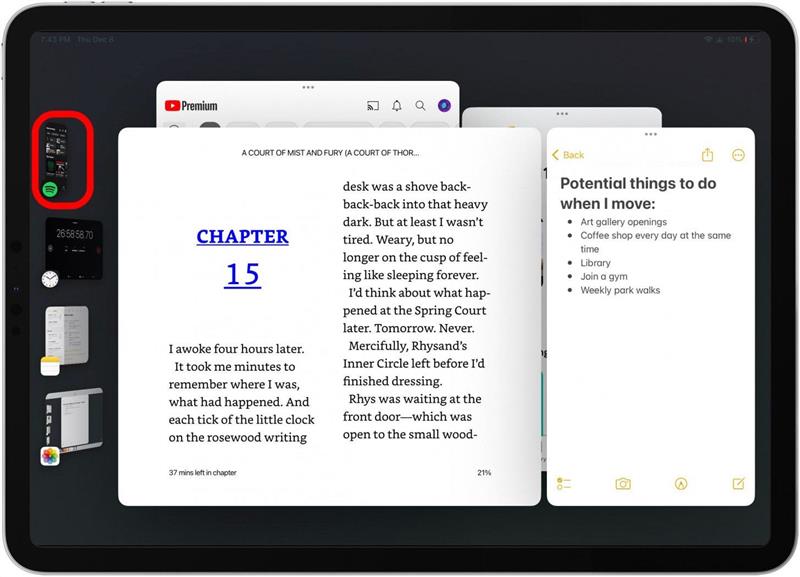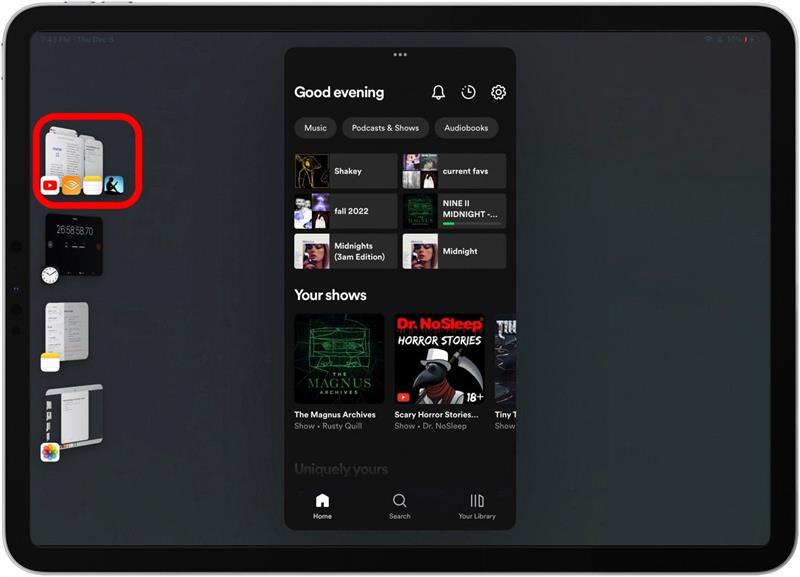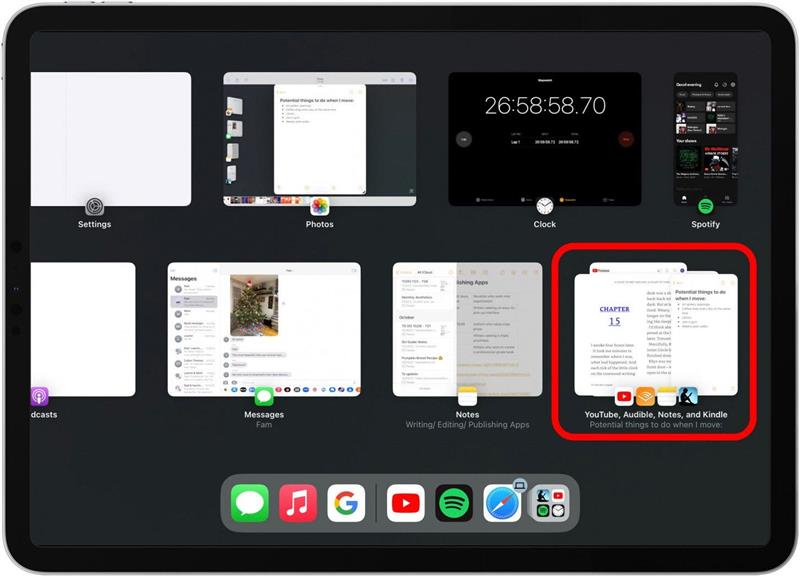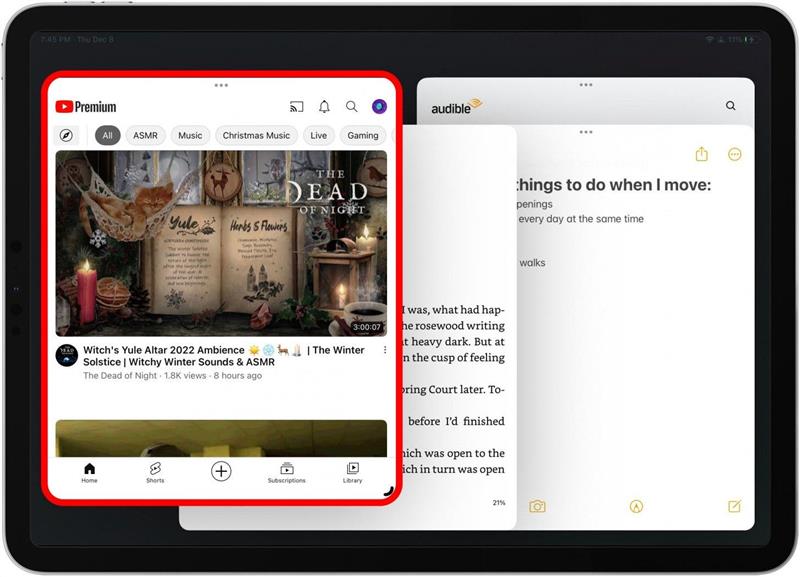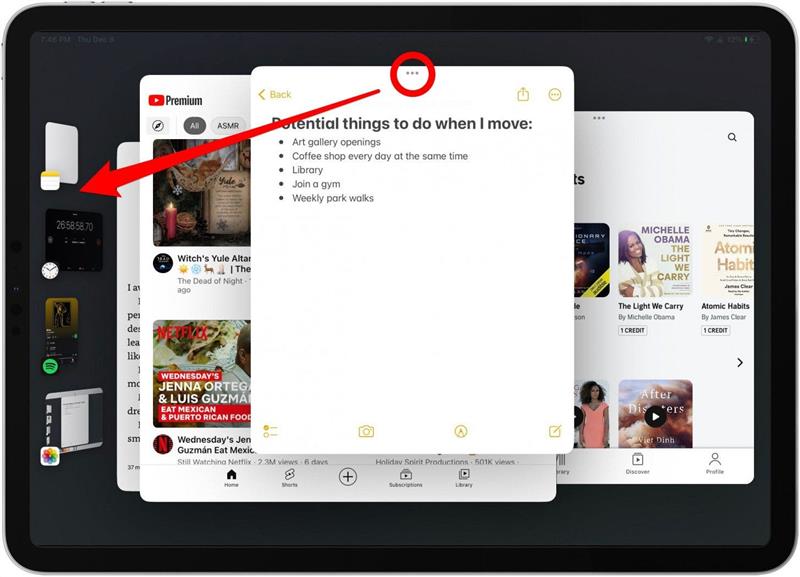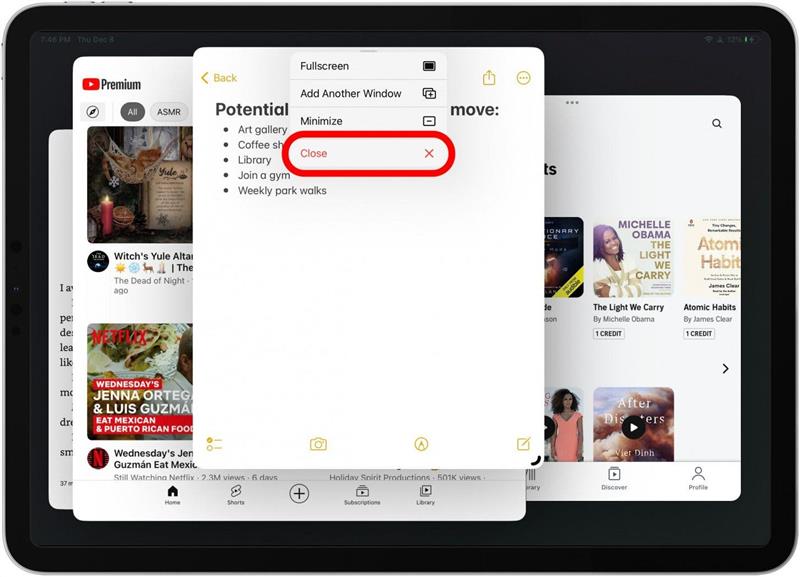Stage Manager, interfața de utilizator multi-tasking disponibilă pe iPads M1, vă ajută să faceți iPad-ul mai mult ca un computer ca niciodată. Unul dintre avantajele cheie ale Stage Manager este modul în care un utilizator poate comuta între mai multe Windows App cu ușurință. Gruparea aplicațiilor împreună în Stage Manager este o modalitate uimitoare de a vă duce abilitățile de multitasking pe iPad la nivelul următor. Permiteți -mi să vă arăt modul meu preferat de a lucra pe iPad!
Cum se grupează aplicațiile cu Stage Manager
Este important să ne amintim că Stage Manager este compatibil doar cu iPad Pro 12.9-in (3rd gen sau o versiune ulterioară), iPad Pro 11-in (primul gen sau o versiune ulterioară) și iPad Air (al 5-lea gen sau o versiune ulterioară).
Înainte de a începe, asigurați-vă că aveți manager de scenă activat Swip-ul de la jos de la partea din stânga sus pentru a accesa centrul de control și atingerea butonului managerului de scenă care arată ca trei puncte lângă un dreptunghi. Va fi alb atunci când este activat. În plus, asigurați-vă că ați fost descărcat iPados 16 sau mai târziu pentru ca acest lucru să funcționeze. Dacă vă place sfaturi de genul acesta despre utilizarea dispozitivelor dvs. Apple, asigurați -vă că vă înscrieți la sfatul zilei ! Să ne scufundăm în grupurile de aplicații în Stage Manager:
- Pe iPad, deschideți o aplicație pe care doriți să o lucrați.

- Dacă se deschide pe ecran complet, atingeți și trageți linia curbă din colț pentru a o redimensiona.

- Bara laterală va apărea automat cu toate aplicațiile utilizate recent.

- Pentru a adăuga o altă fereastră a aplicației din aplicațiile din bara laterală, atingeți și trageți aplicația în centru.

- Continuați să adăugați aplicații din bara laterală, după cum considerați potrivit. Cu toate acestea, există o limită de până la patru. Dacă bara laterală dispare, glisați încet din partea stângă a ecranului și va apărea din nou.

- Pentru a adăuga o aplicație care nu se află în bara laterală la grupul de aplicații, atingeți cele trei puncte din centrul de sus al oricărei ferestre a aplicației.

- Atingeți Adăugați o altă fereastră .

- Ecranul dvs. se va deschide automat la toate aplicațiile dvs. recente. Atingeți o aplicație pentru a o adăuga la grupul de aplicații.

- Pentru a adăuga o aplicație de pe ecranul de pornire, glisați -vă pentru a merge la ecranul de pornire.

- Din ecranul de pornire, puteți adăuga orice aplicație la grup. Dacă alegeți o aplicație deja în cadrul unui grup de aplicații, o va abandona pe cea veche pentru cea nouă.

- După ce aveți mai multe aplicații Windows deschise, atingeți o aplicație pentru a o aduce înainte.

- Continuați redimensionarea aplicațiilor pentru a obține cel mai bun flux de lucru pentru dvs. Mă găsesc redimensionarea ferestrelor frecvent pe măsură ce lucrez.

- Apoi, pentru a păstra grupul pe care tocmai l -ați creat, puteți atinge o altă fereastră în bara laterală sau pur și simplu glisați pentru a merge pe ecranul de pornire.

- Veți vedea că noul dvs. grup de aplicații minimizate, toate împreună, în bara laterală. Acesta este grupul dvs. de aplicații!

- Dacă glisați încet la jumătatea drumului pentru a accesa toate aplicațiile recente, aplicațiile pe care le -ați grupat vor rămâne împreună atâta timp cât veți activa Stage Manager.

- Dacă vă întoarceți la ecranul de pornire și deschideți una dintre aplicațiile din cadrul grupului de aplicații, întregul grup de aplicații se va deschide împreună cu acea aplicație specifică.

- Pentru a elimina aplicațiile din grupul de aplicații, atingeți și trageți aplicația din cele trei puncte din centrul superior al fiecărei ferestre a aplicației înapoi în bara laterală.

- Pentru a închide o aplicație în cadrul grupului de aplicații, atingeți cele trei puncte din centrul de sus și atingeți închide .

Și așa grupați aplicațiile cu Stage Manager pe iPad! M -am transformat într -adevăr într -un astfel de tocilar iPad cu lansarea Stage Manager. Și, pentru a fi corect, în timp ce există o curbă de învățare pentru această nouă interfață de utilizator multitasking, odată ce obțineți un pic de practică, puteți obține un blocaj foarte rapid. Mult noroc!